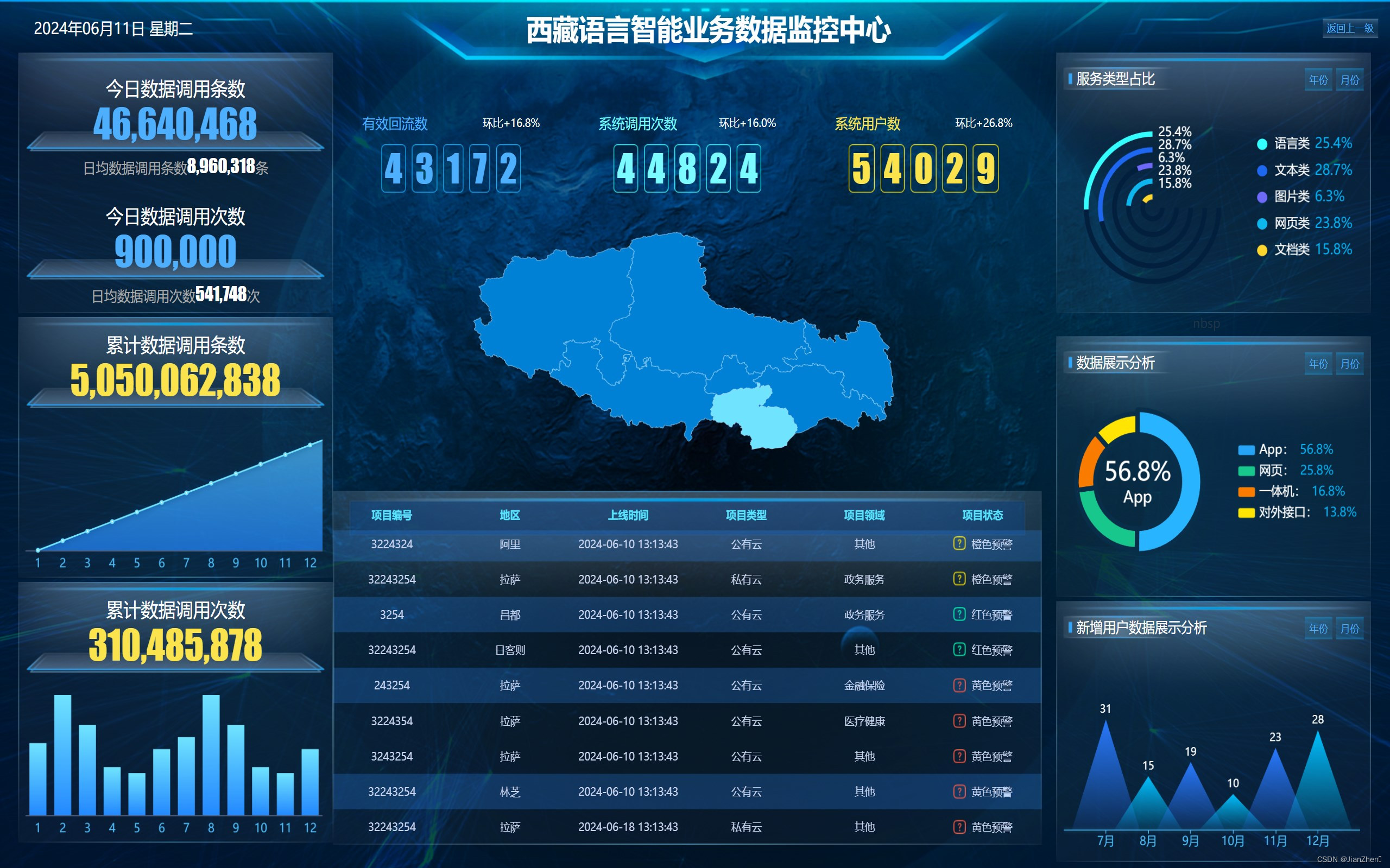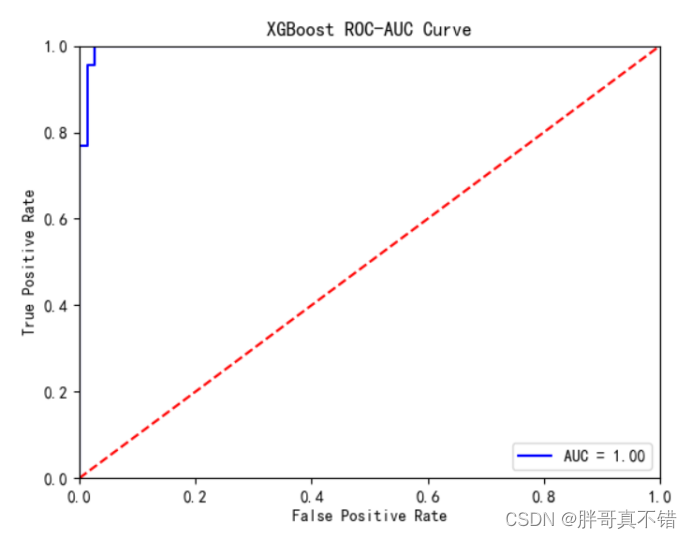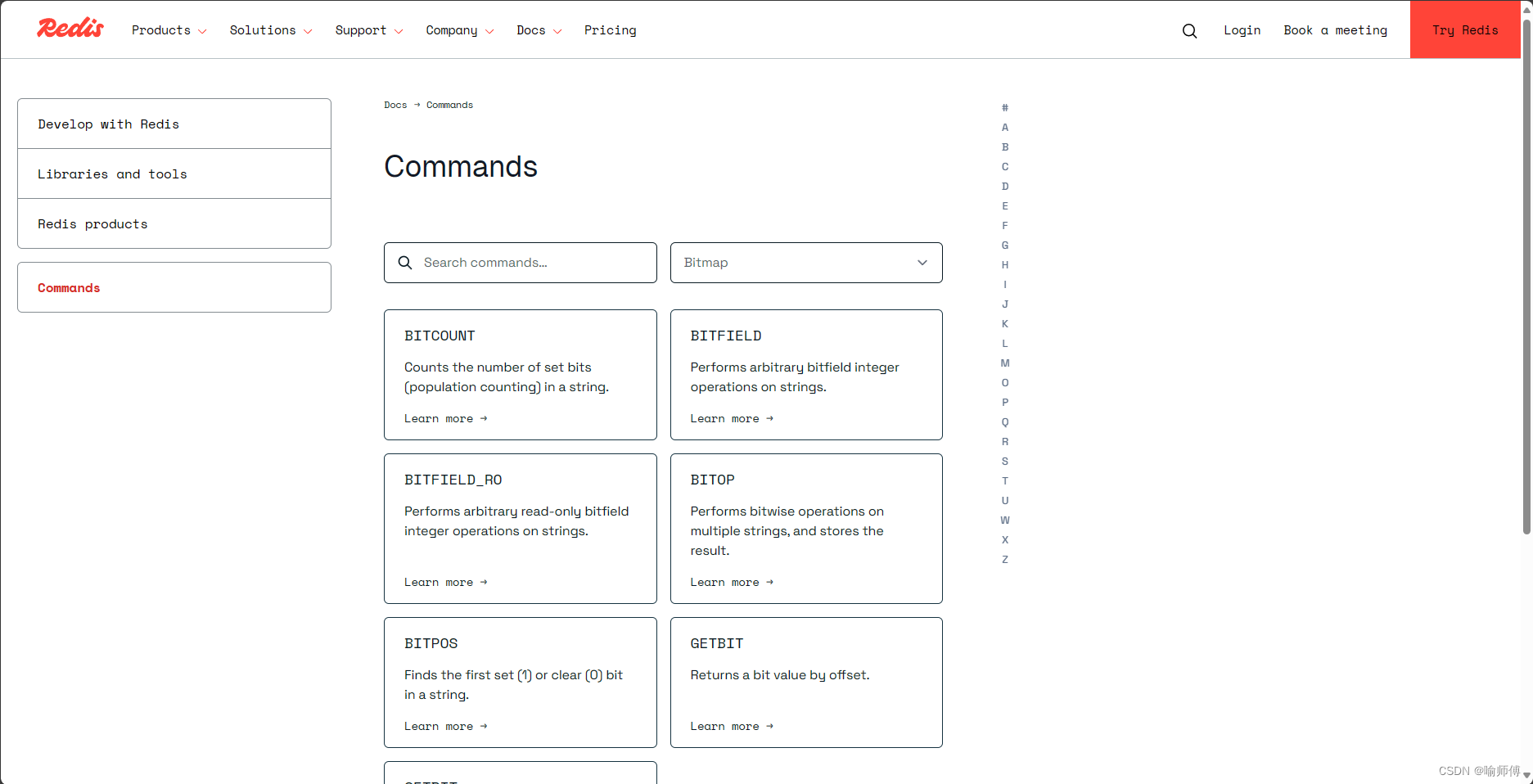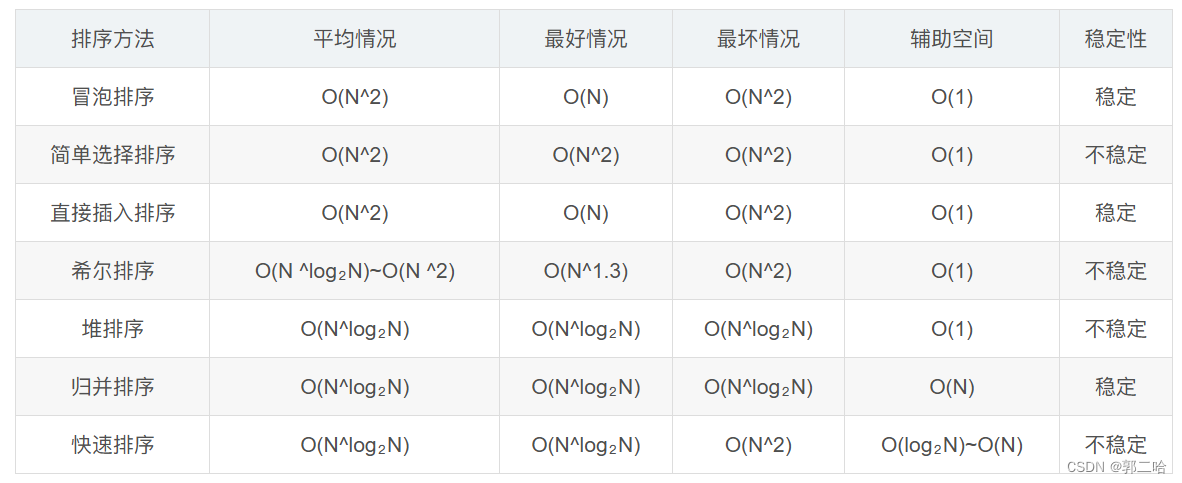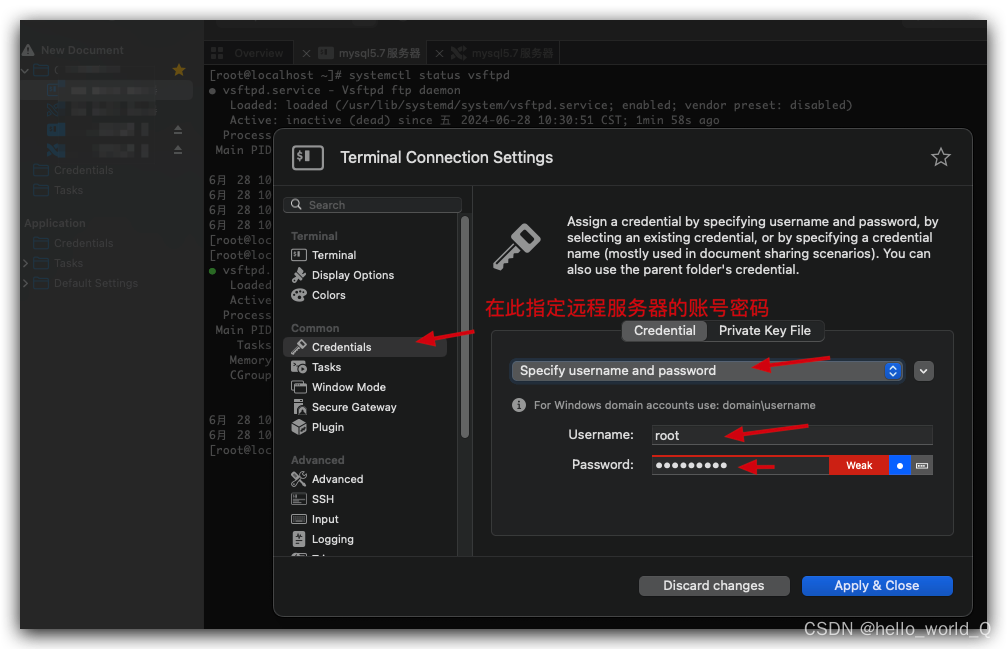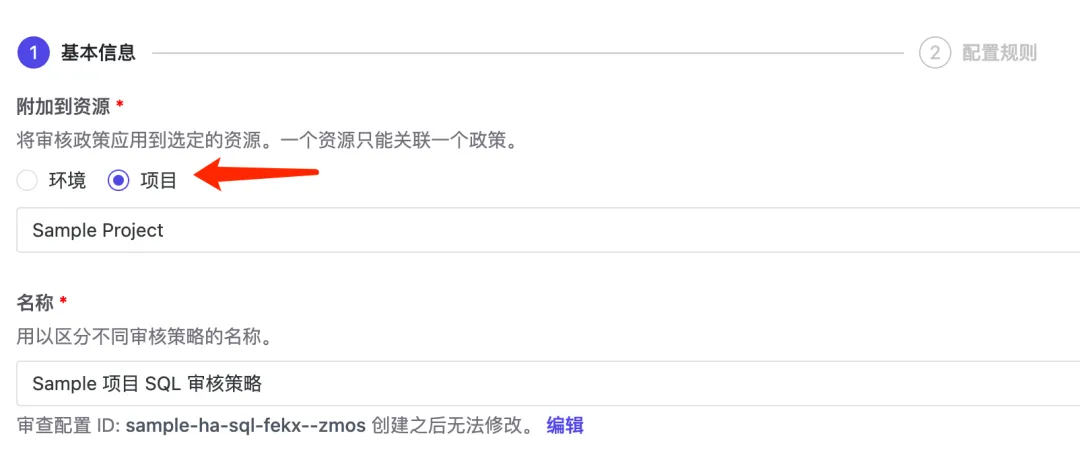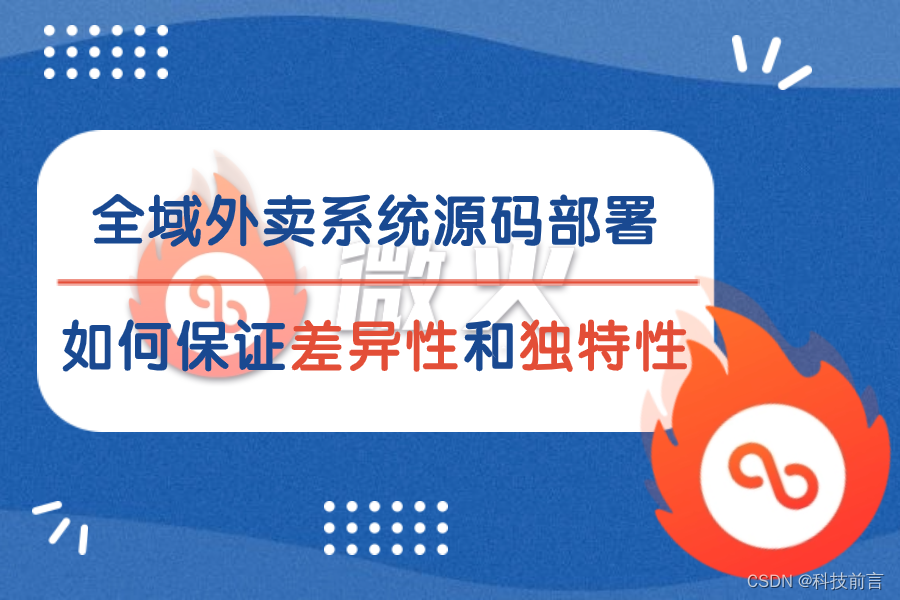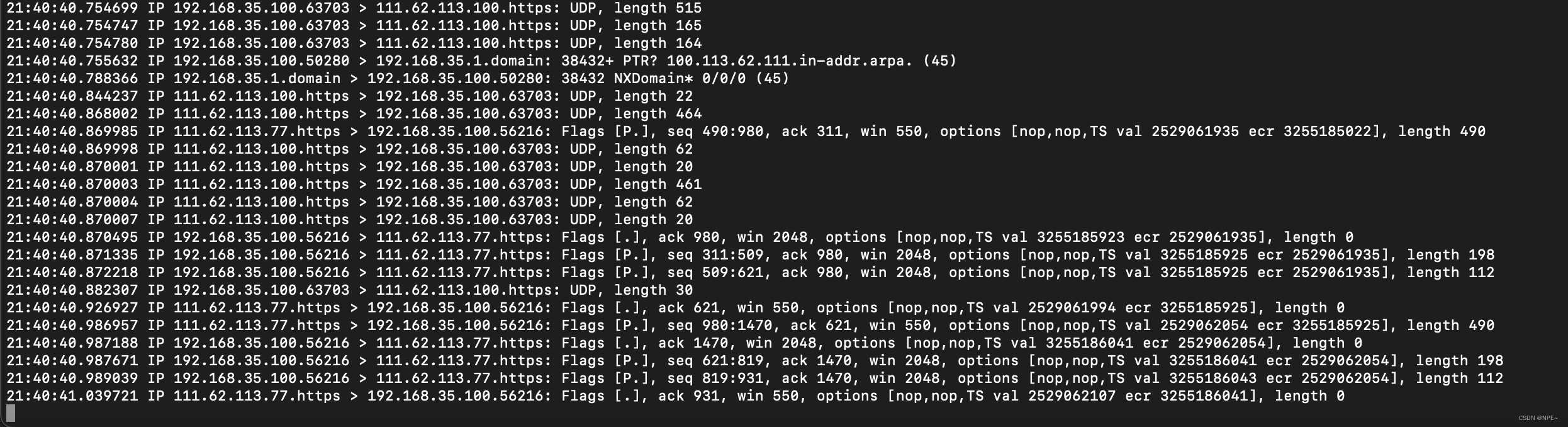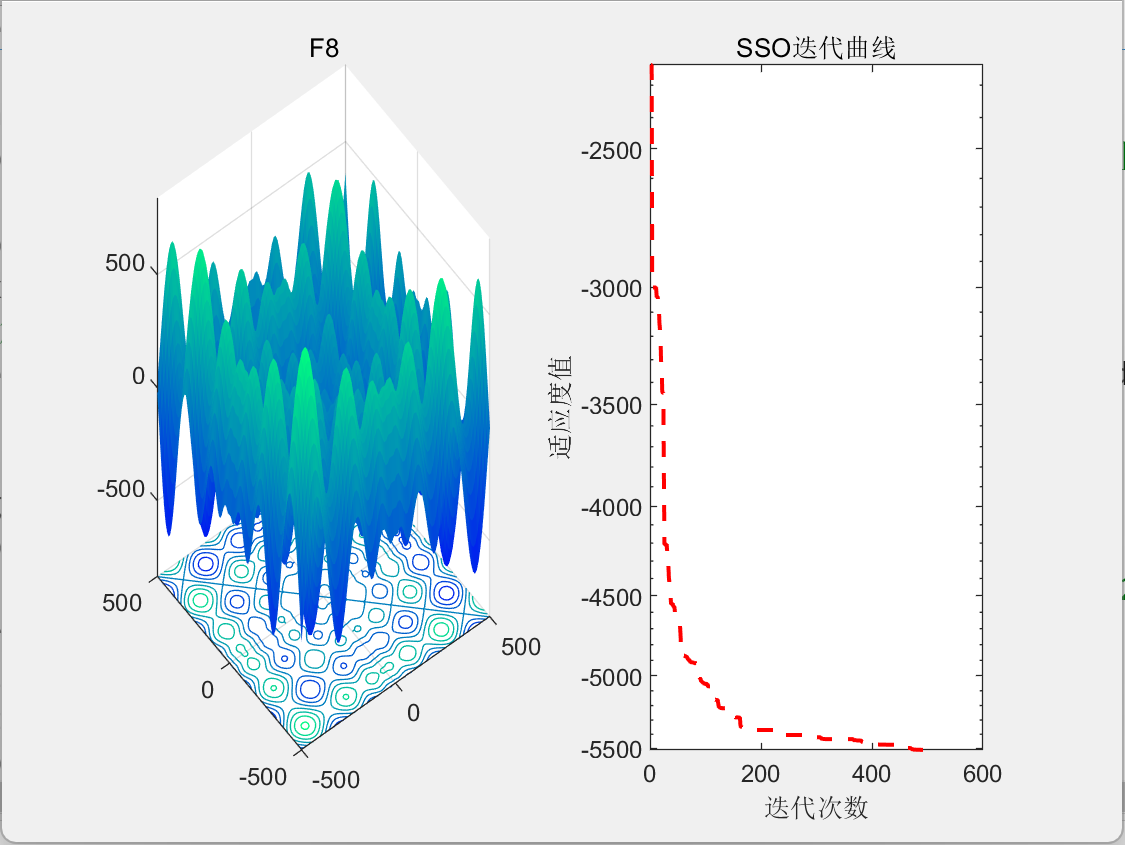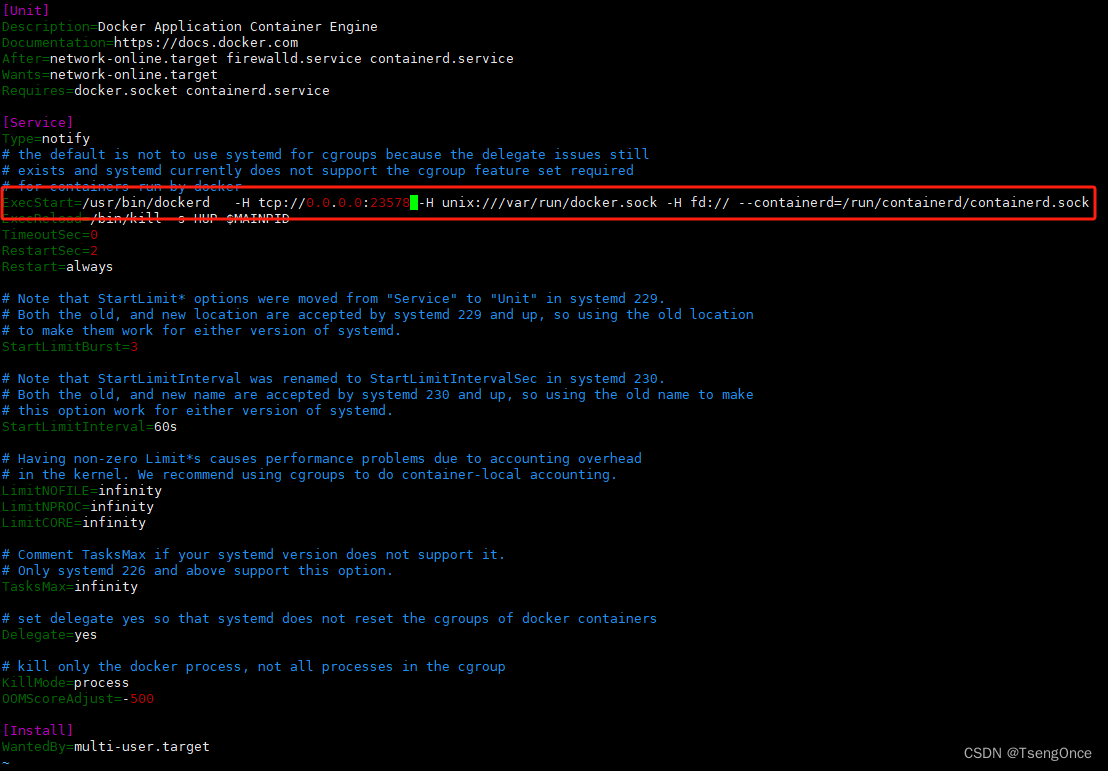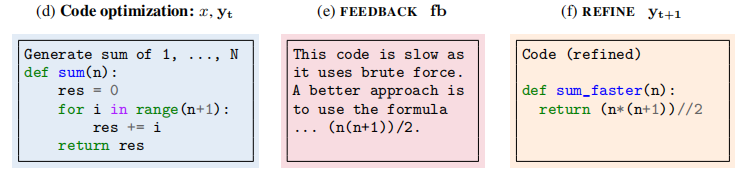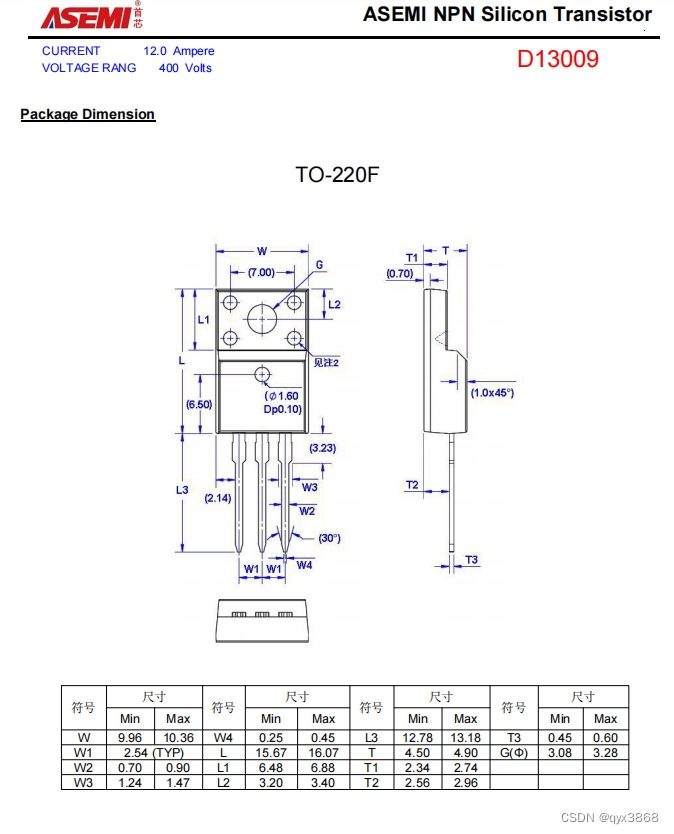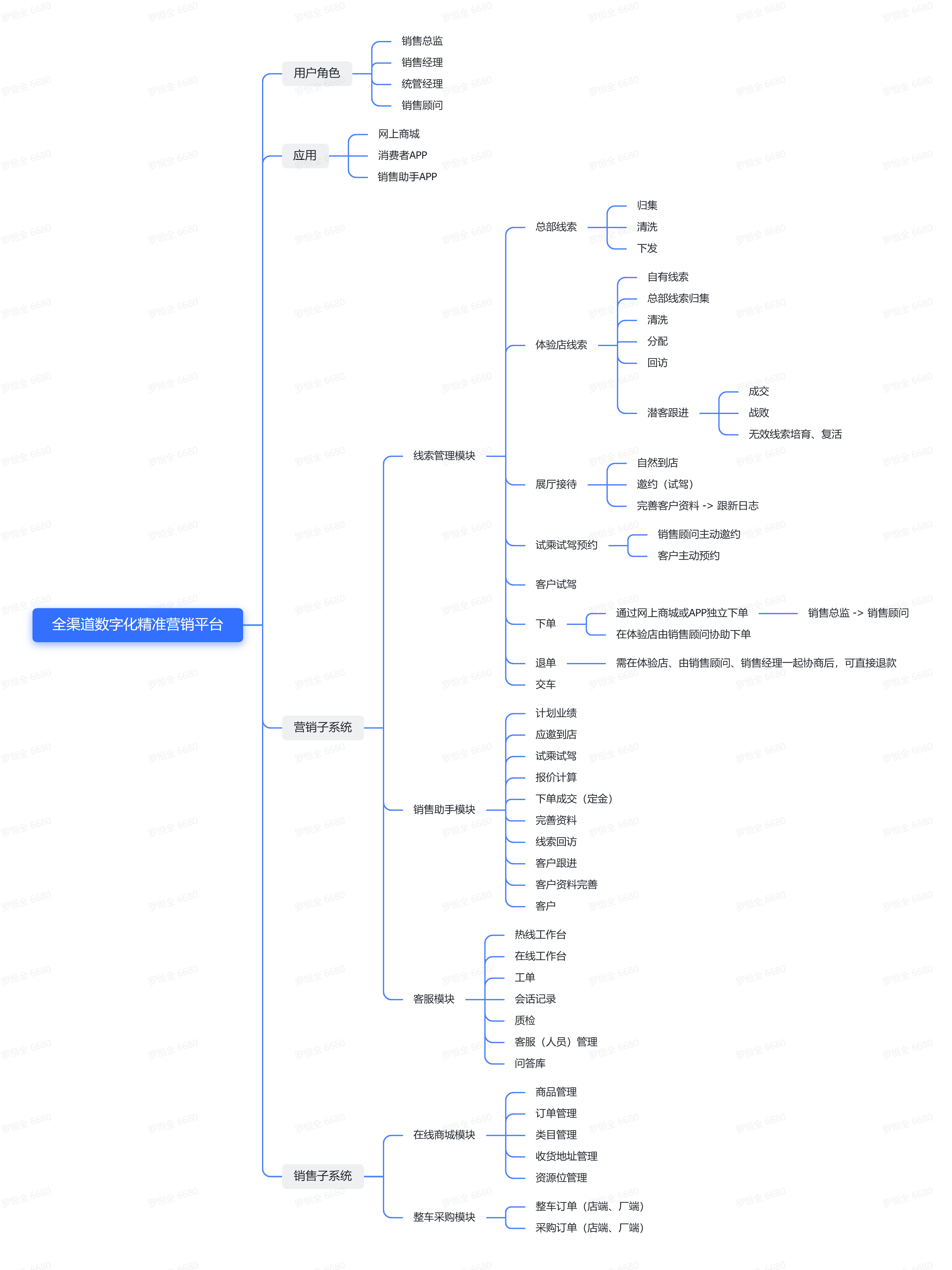音频剪辑的需求越来越多,大多数短视频中的音乐都是大家后期制作的,主要目的就就是让视频观看起来更有趣。音频剪辑的方法有很多,比较好用的可以借助第三方音频剪辑软件。操作简单,对没有任何剪辑经验的小白用户来说十分友好。

本文整理了几个常见的音频剪辑技巧,大家可以根据自己的需求来选择,简单几步就能搞定,希望能够帮到有需要的朋友们!
音频剪辑技巧一:音频剪切
Step1、导入文件后,选中需要剪切的音频片段,点击下方的“剪切”按钮,就可以删掉了;
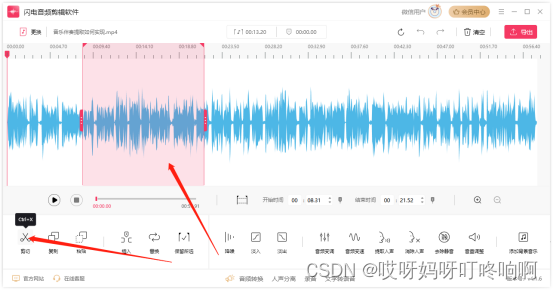
Step2、剪辑完成后,直接点击右上角的导出按钮即可。
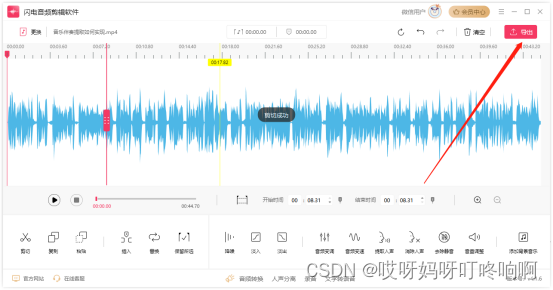
音频剪辑技巧二:音频合并(混音)
Step1、导入文件后,选中需要混音的音频片段,点击“添加背景音乐”;
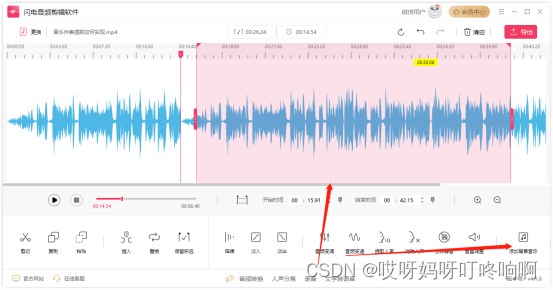
Step2、导入需要混音的音频文件,可以自定义设置音量大小,然后点击“确定”;
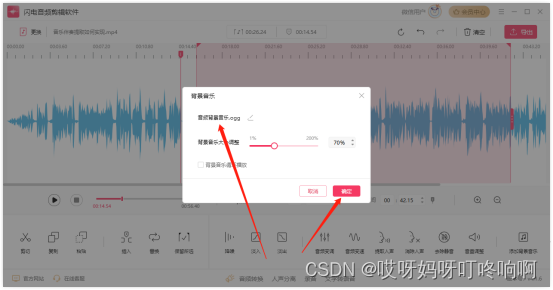
音频剪辑技巧三:音频添加淡入淡出效果
音频片头和片尾添加淡入淡出效果,使得音频播放和结局没有那么突兀,整首音频听起来比较平和,具体操作如下:
Step1、导入文件后,选中音频开通片段,一般选择在3~5s即可,点击“淡入”;
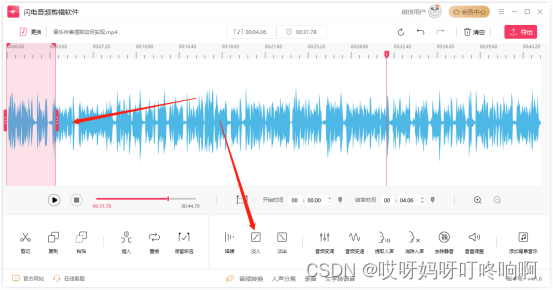
Step2、设置完成后接着设置淡出效果,完成后再点击导出就可以了。
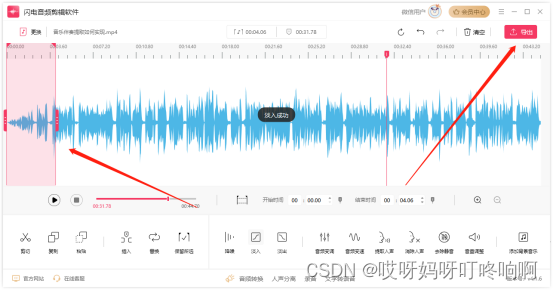
音频剪辑技巧四:音频复制重复
一段音频重复播放,常用与铃声和一些比较鬼畜的短视频中,操作也比较简单,具体操作如下:
Step1、选中一段音频文件(可以选中全部),点击“复制”;

Step2、选择需要粘贴的位置,点击“粘贴”就可以了;
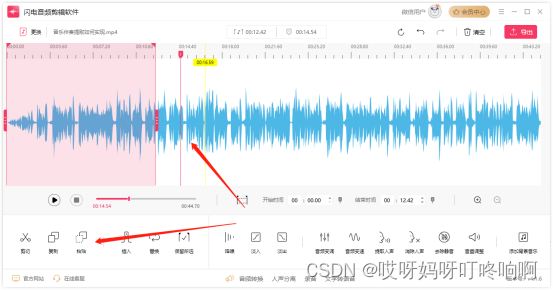
Step3、根据需要,选择粘贴的次数,完成后点击“导出”就可以了。
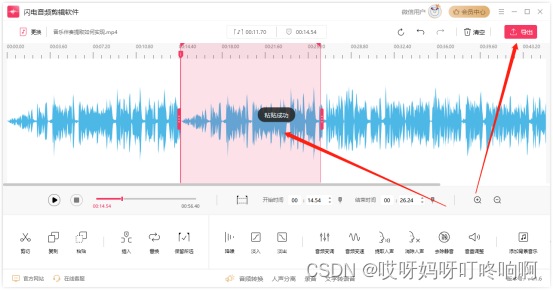
音频剪辑技巧五:音频消除人声
Step1、选择需要处理的音频片段,也可以选中整首音频文件,点击“消除人声”;
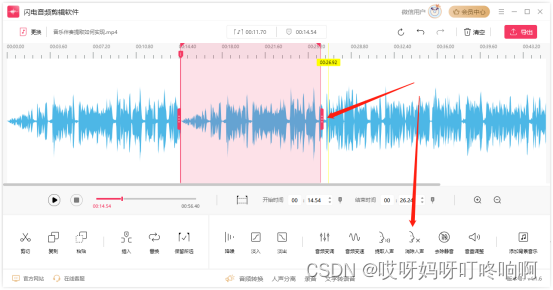
Step2、稍等片刻,人声提取完成后,直接点击右侧的导出就可以了。
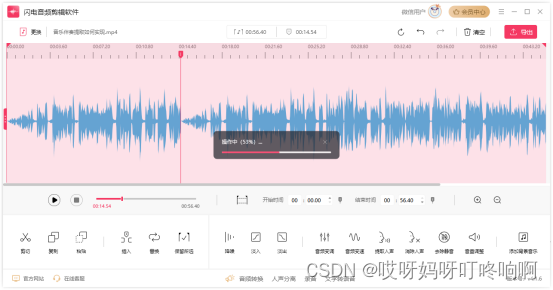
音频剪辑技巧六:音频格式转换
闪电音频剪辑软件除了能够剪辑音频文件之外,导出格式也是可以进行转换的,支持以下多种音频格式导出,这样才任何设备上都能播放使用了。
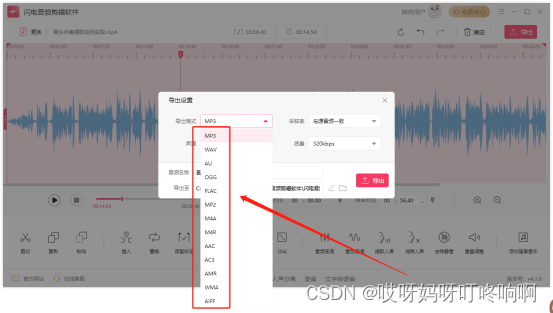
除了闪电音频剪辑软件之外,还有一些较为常见的免费的音频剪辑软件,例如AVS Audio Editor、MP3Cutter、Music Editor Free和Waveform Pro等。不同的音频剪辑工具都有它们的特点和优势,建议根据自己的需求和电脑配置选择合适的音频剪辑软件。